iphone6 plus怎么清理系统垃圾提高运行速度
摘要:iphone6plus怎么清理系统垃圾?接下来小编为用户们介绍一下iphone6plus清理系统垃圾方法,一起来看看吧。iphone6plu...
iphone6 plus怎么清理系统垃圾?接下来小编为用户们介绍一下iphone6 plus清理系统垃圾方法,一起来看看吧。
iphone6 plus怎么清理系统垃圾教程: 1、首先在电脑中下载安装“同步助手”工具 2、将iphone6 plus或者iphone6 plus Plus通过数据线连接电脑,然后打开“同步助手”,之后工具会自动识别到iphone6 plus手机,初次连接电脑需要先为iphone6 plus安装驱动,然后就可以看到如下操作界面了,点击底部容量后面的【清理垃圾】按钮,就可以进行清理缓存操作,如下图所示。
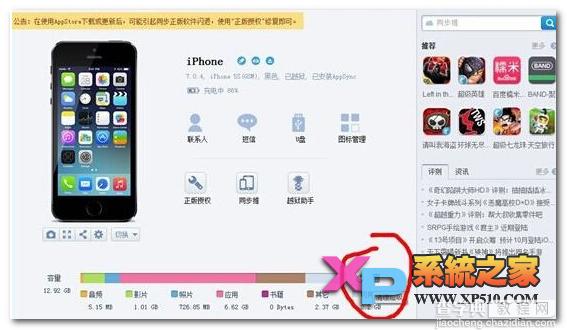
3、在接下来的提示界面中,点击【马上清理】,如下图所示。

4、接下来同步助手会扫描iphone6 plus手机中的垃圾文件,等待扫描完成后,就可以看到有哪些可以删除的缓存垃圾了。默认是推荐的清理项,你也可以自行选择清理哪些,最后点击右上角的【开始清理】即可。

5、等待清理完成即可,最后就可以看到同步助手成功为您的iphone6 plus清理了多少垃圾缓存文件,如图所示。 不管是已经越狱还是未越狱的iphone6 plus,我们都可以使用同步助手清理垃圾缓存,并且操作非常简单。此外,建议大家尽量卸载一些无用的垃圾软件,这样可以更好的节省空间。
【iphone6 plus怎么清理系统垃圾提高运行速度】相关文章:
★ iPhone6怎么清理缓存 iPhone6/Plus清理系统垃圾
